- 機能紹介
ピボットテーブルでは、データを並べ替えたり、特定の条件でフィルタリングできます。これにより、重要な情報を効率的に抽出し、視覚的にわかりやすく分析できます。
- 操作手順
データを並べ替える
ピボットテーブルでは、以下いずれかの方法でデータを並べ替えできます。
- フィールド名の右側にある三角形ボタンをクリックして、並べ替えメニューを開きます。並べ替え方法を選択します。
- 値のセルを右クリックします。そして、表示されるメニューから 並べ替え を選択してから、並べ替え方法を選択します。
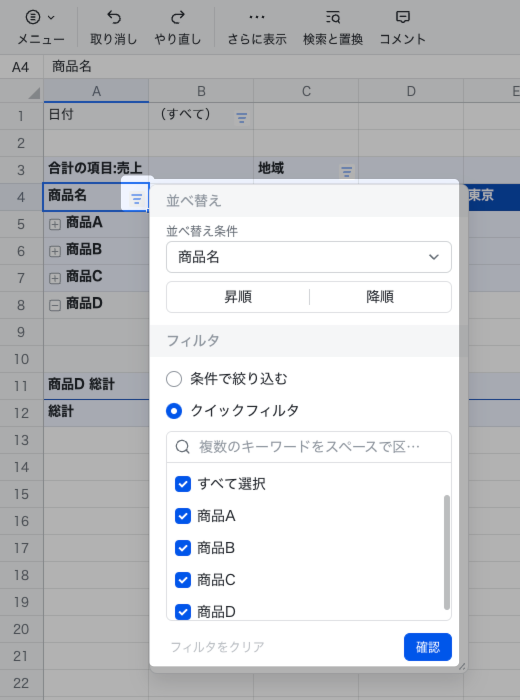
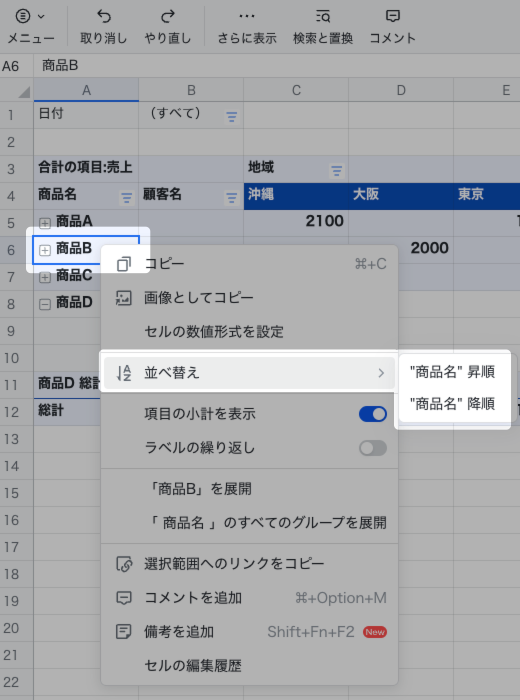
250px|700px|reset
250px|700px|reset
ピボットテーブルでは昇順または降順による並べ替えを実行できます。フィールド自体で並べ替えることができるほか、フィールドが対応する値で並べ替えることもできます。ピボットテーブルの「列」項目に複数のフィールドが追加されている場合、セルの値で並べ替えるとき、複数のプルダウンリストが表示され、並べ替える列を選択できます。デフォルトでは、「総計」値で並べ替えられます。
注:ピボットテーブルのデータの並び替えをドラッグ&ドロップして調整できません。
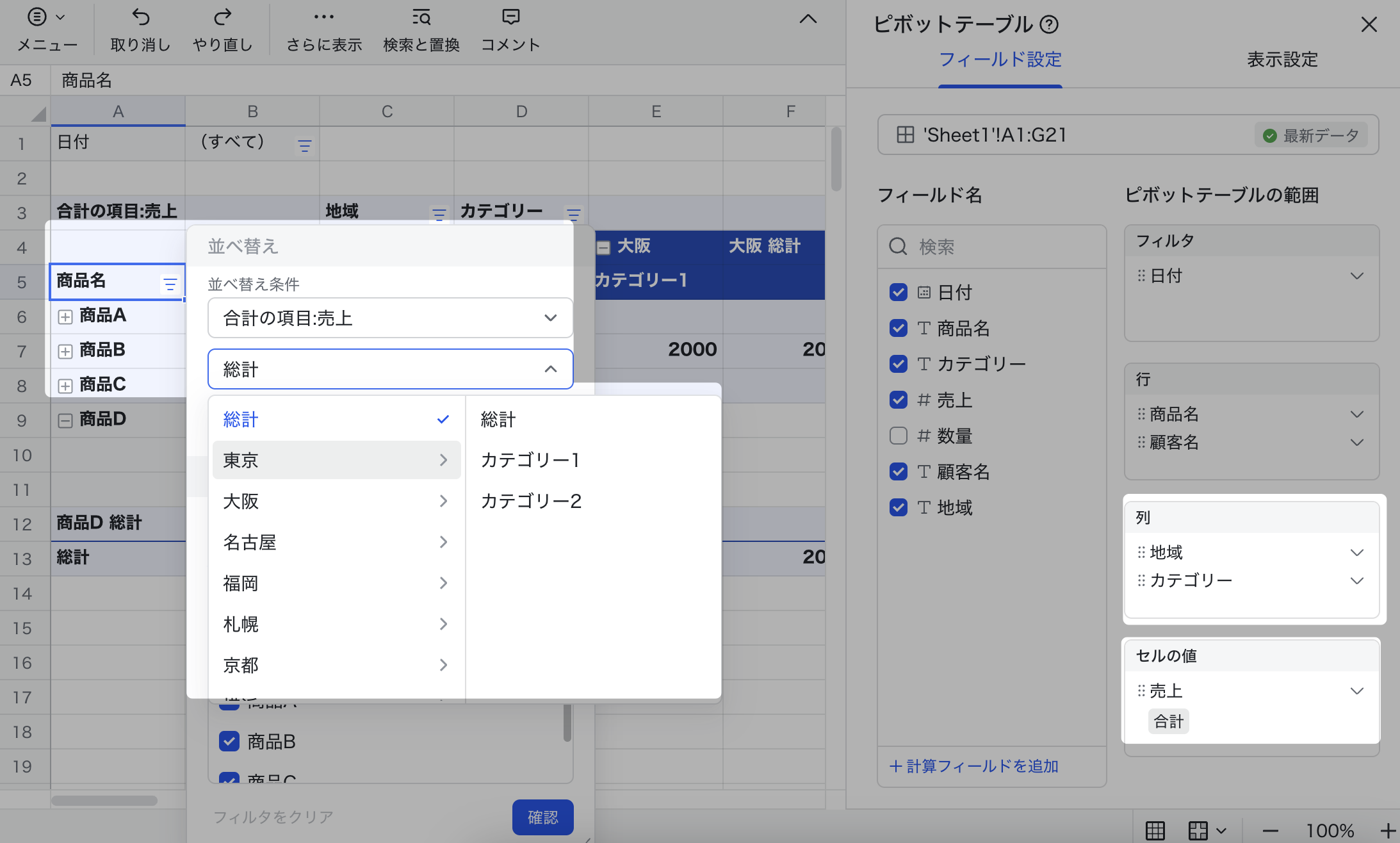
250px|700px|reset
並べ替え操作は、同じレベル(グループ化)内のデータに対してのみ適用されます。親レベルまたは子レベルは影響を受けません。下図のように、グループ「顧客名」を並べ替える場合、親グループの「商品名」は影響を受けません。
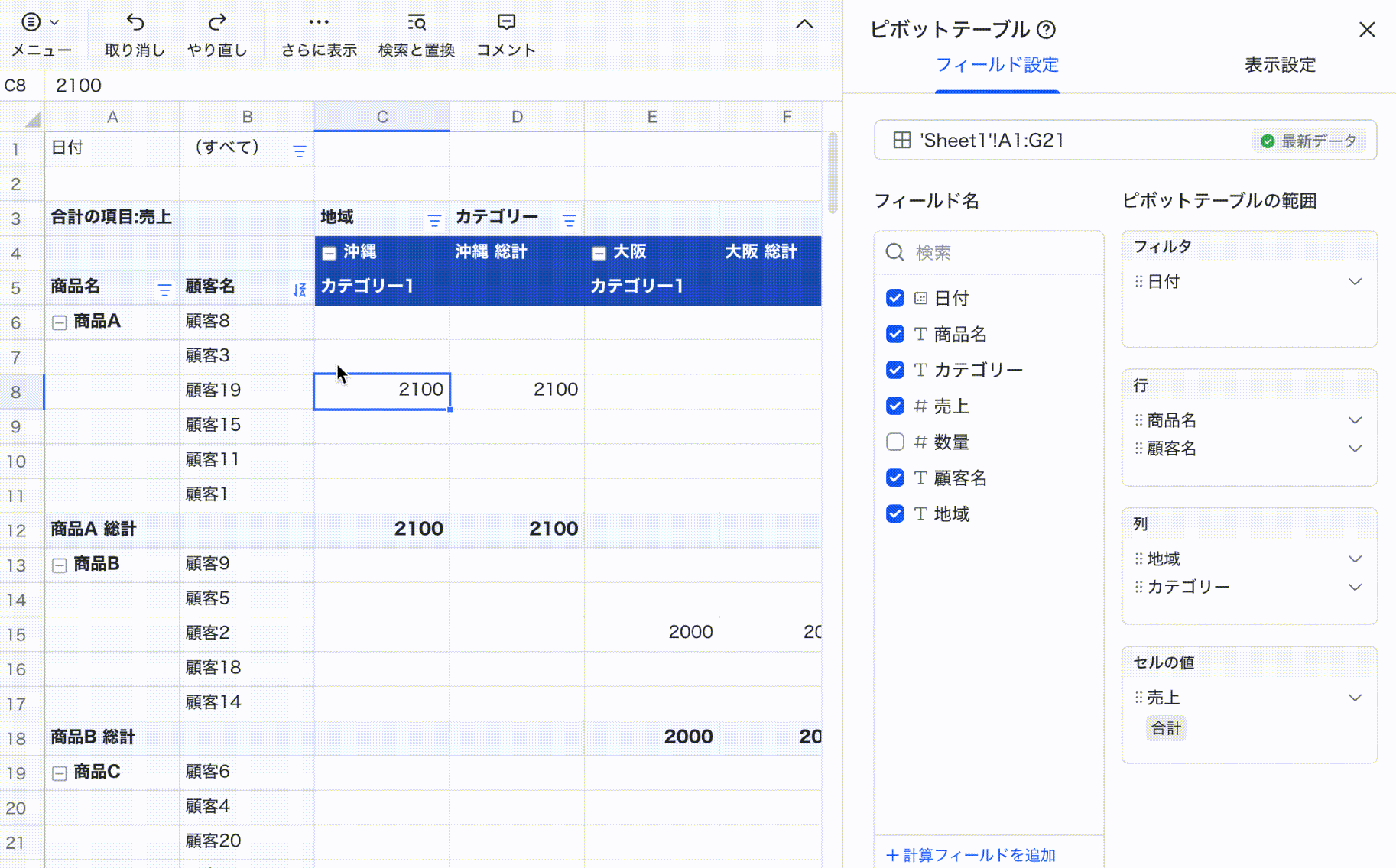
250px|700px|reset
データをフィルタリングする
ピボットテーブルでは、フィールド名の右側にある三角形ボタンをクリックして、フィルタリングメニューを開きます。フィルタリング方法として、クイックフィルタ と 条件で絞り込む から選択できます。
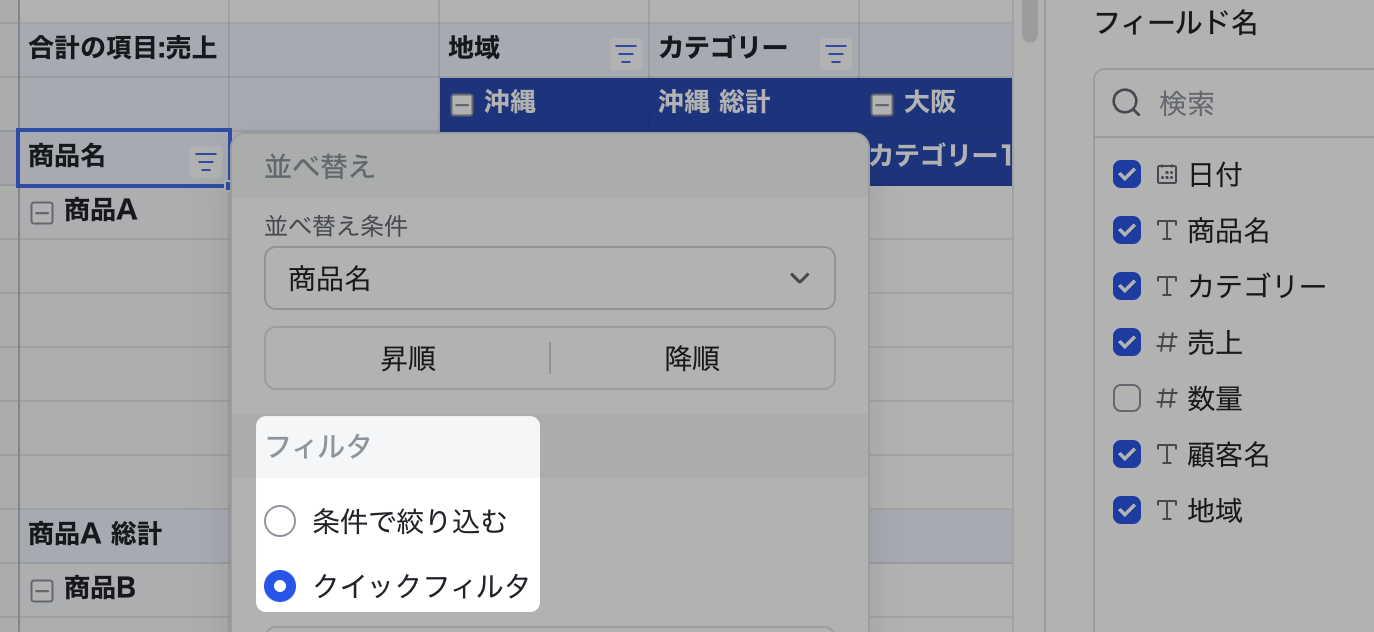
250px|700px|reset
- クイックフィルタ:フィールド内の一意の値を直接選択して、フィルタリングを行えます。
- 条件で絞り込む:日付、テキストまたは数値を条件として設定できます。
注:フィールドをフィルタとして設定する場合、フィールドの右側にある三角形をクリックするとフィルタリングメニューのみが表示されます。それ以外の場合はフィルタリングと並べ替えの両方のメニューが表示されます。
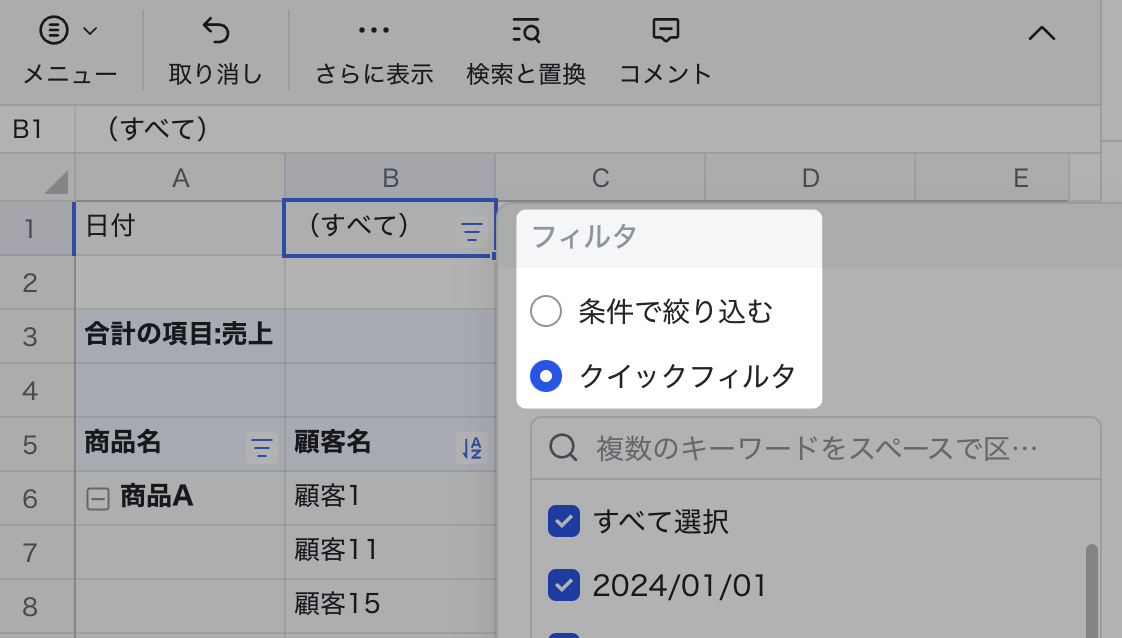
250px|700px|reset
